ご利用のタブレット種類により、確認方法が異なります。
以下の操作は、スマイルタブレット2R以前の機種をご利用の場合の手順です。
※スマイルタブレット3の機種をご利用の場合は、以下をご参照ください。
ご利用のタブレットの種類に応じて、ご確認ください。
I スマイルタブレット2R(カメラが中央にあるタイプ)の場合
■確認方法
【スマイルゼミの画面で確認する場合】
スマイルゼミを利用中、ホーム画面(カレンダーの画面)の右下で、電池の残り状態を確認することができます。
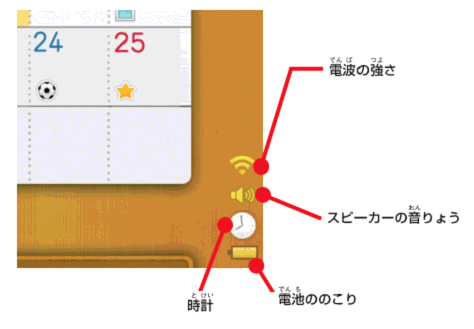
【タブレットの電源がオフの状態で確認する場合】
以下のいずれかの方法で確認します。
2.と3.の方法の場合は、以下の「※充電アニメーション(電池マーク)について」にて、詳しい状態が確認できます。
- ACアダプターをタブレット本体に接続した状態で、LEDランプがつきます。
赤は充電中、緑はフル状態を意味します。
- ACアダプターをタブレット本体に接続します。
「JUST SYSTEMS」のロゴが表示された後、約25秒間、電池マークが表示され、その後、消えます。
- ACアダプタをタブレット本体に接続した状態で、電源ボタンを短く1度押します。
約25秒間、電池マークが表示され、その後、消えます。
※充電アニメーション(電池マーク)について
- 空状態から充電
アニメーション:グレー→赤→黄→(1/3)グリーン→(2/3)グリーン→(満)グリーン - 30%以下から充電
アニメーション:赤→黄→(1/3)グリーン→(2/3)グリーン→(満)グリーン - 30%以上60%未満から充電
アニメーション:(1/3)グリーン→(2/3)グリーン→(満)グリーン - 60%以上から充電
アニメーション:(2/3)グリーン→(満)グリーン - 満充電で充電
アニメーション:(満+コンセントマーク)グリーン
II スマイルタブレット2(カメラが端にあるタイプ)の場合
■確認方法
【スマイルゼミの画面で確認する場合】
スマイルゼミを利用中、ホーム画面(カレンダーの画面)の右下で、電池の残り状態を確認することができます。
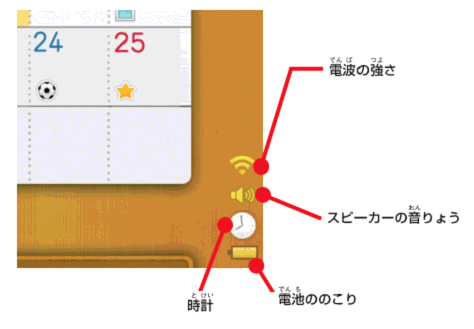
【タブレットの電源がオフの状態で確認する場合】
以下のいずれかの方法で、充電アニメーション(電池マーク)を表示して確認します。
- ACアダプターをタブレット本体に接続します。
「JUST SYSTEMS」のロゴが表示された後、約25秒間、電池マークが表示されます。
- ACアダプターをタブレット本体に接続した状態で、電源ボタンを短く一度押すと電池マークが表示されます。
※充電アニメーション(電池マーク)について
- 空状態から充電
・アニメーション:グレー→赤→黄→(1/3)グリーン→(2/3)グリーン→(満)グリーン
・文字表示:Charging - 30%以下から充電
・アニメーション:赤→黄→(1/3)グリーン→(2/3)グリーン→(満)グリーン
・文字表示:Charging - 30%以上60%未満から充電
・アニメーション:(1/3)グリーン→(2/3)グリーン→(満)グリーン
・文字表示:Charging - 60%以上から充電
・アニメーション:(2/3)グリーン→(満)グリーン
・文字表示:Charging - 満充電で充電
・アニメーション:(満+コンセントマーク)グリーン
・文字表示:Charged
◆補足
「JUST SYSTEMS」のロゴと電池マークが表示された場合の文字表示の状態説明は以下のとおりです。- 「Charging」と表示された場合は、満充電でない状態を示します。
- 「Charged」と表示された場合、満充電の状態を示します。